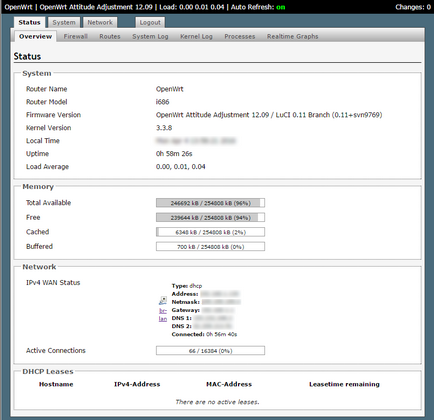
Deci, există un router TP-Link cu OpenWRT la bord. Sarcina este de a configura conexiunea L2TP la serverul Garantului pentru a face ca Internetul să funcționeze. La fel ca orice complex, dar atunci când încercați să interfață de auto-configurare web LuCi ar putea configura doar interfata WAN pentru a accesa rețeaua internă a Garantului. Conexiunea L2TP cu încăpățânare nu a vrut să meargă în sus. Având o mulțime de informații, am ajuns la concluzia că configurația ar trebui făcută prin consola. În continuare - despre totul în ordine.
După cum sa dovedit, în construirea standard a OpenWRT nu există module pentru stabilirea conexiunii L2TP (cele mai des întâlnite sunt OpenL2TP și xl2tpd). Deoarece routerul nu are încă o conexiune la Internet, este necesar să descărcați manual pachetele de instalare (cu dependențe) utilizând WinSCP. Am ales pachetul xl2tpd.
- Deci, pentru a începe să rafineze versiunea sa de OpenWRT (posibil prin intermediul interfeței web, tab Stare - Prezentare generală - Versiune firmware), și apoi se trece la filiala corespunzătoare a pachetelor OpenWRT pe descărcări site-ul oficial. De exemplu, toate pachetele necesare pentru versiunea mea de OpenWRT (Attitude Adjustment 12.09-rc1) au fost aici. Avem nevoie, de fapt, el xl2tpd pachet și în funcție de el: ip, resolveip, kmod-L2TP, kmod-pppol2tp, ppp-mod-pppol2tp. Descărcați toate cele de mai sus într-un dosar de pe PC-ul (ar trebui să obțineți 6 fișiere cu extensia * .ipk) și să redenumească fișierele pentru confortul instalației ulterioare, lăsând doar numele pachetului și extensia (de exemplu, «resolveip_2_ar71xx.ipk» ar trebui să fie redenumit «resolveip.ipk» ), deși acest lucru nu este necesar.
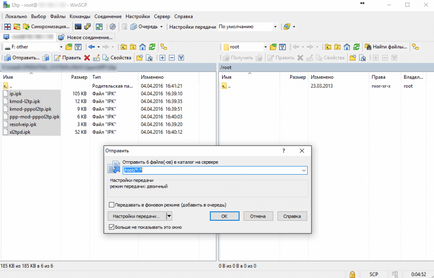
ls
Ar trebui să apară o listă cu toate fișierele din directorul / root. Dacă totul este bine, continuați să instalați pachetele în ordinea următoare:
Pentru a instala, folosiți comanda:
opkg instala numele pachetului complet. de exemplu: opkg install ip.ipk
Repetați procedura de instalare pentru fiecare pachet în ordinea specificată. La fiecare etapă ar trebui să existe un mesaj despre instalarea reușită.
vi /etc/hotplug.d/firewall/10-nat-reflection
În linia a șasea și a opta a acestui fișier, înlocuiți cuvântul "wan" cu "vpn" (fără citare, desigur). Salvați modificările făcând o singură dată "Esc" după editare, apoi tastând ": wq" și apăsând "Enter". După aceasta, conexiunea SSH poate fi închisă.
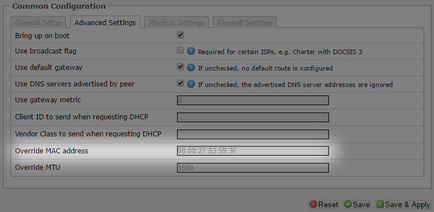
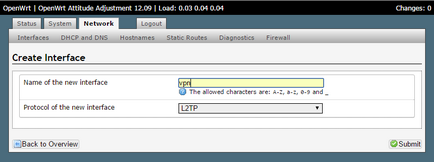
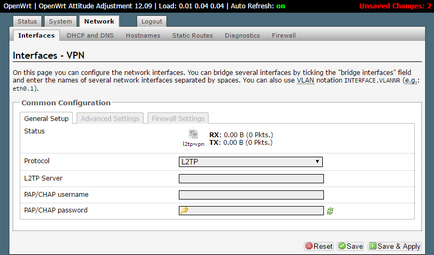
surse:
Trimiteți-le prietenilor: